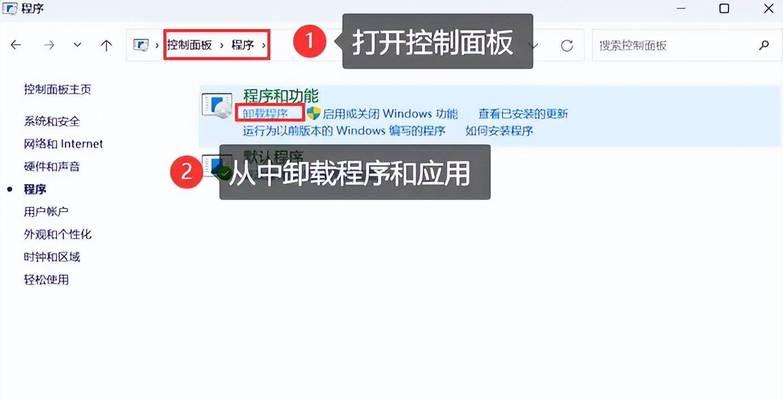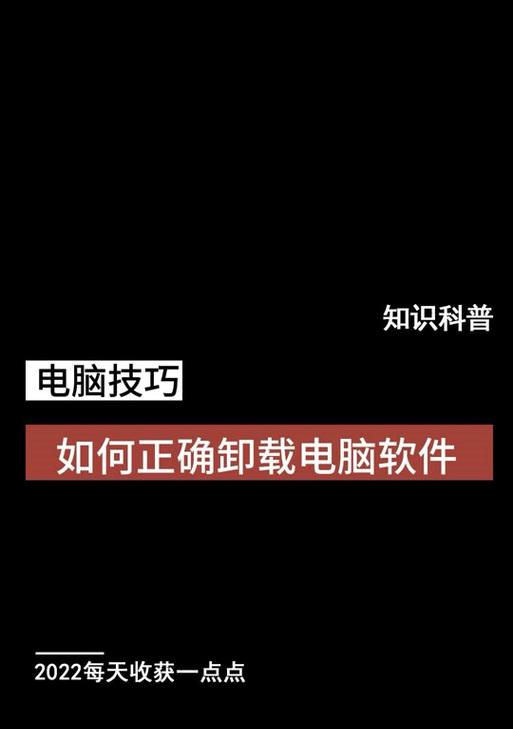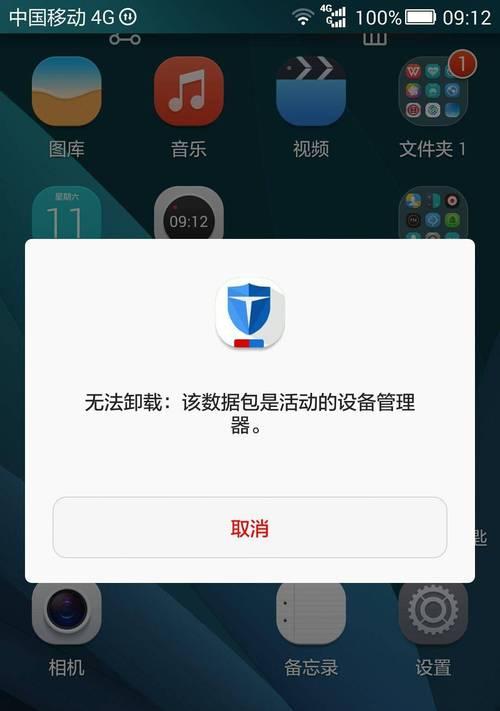对于许多老游戏玩家来说,《红色警戒》(Command&Conquer:RedAlert)不仅仅是一款游戏,它还承载着许多人的青春记忆。但当您决定清理电脑或者遇到无法卸载的问题时,可能会感到困扰。本文旨在深入解析《红色警戒》卸载不了的原因,并提供详细的解决方案,帮助您顺利卸载这款游戏。
一、常见原因导致《红色警戒》无法卸载
在探讨如何解决《红色警戒》无法卸载的问题之前,我们首先需要了解导致这一问题的常见原因:
1.残余文件或注册表项
游戏安装过程中会在系统中留下许多文件和注册表项。即使通过控制面板尝试卸载,残余的文件和注册表项可能阻止程序从系统中彻底删除。
2.系统错误
系统本身的错误或软件冲突也可能导致卸载不成功。系统文件保护机制可能会阻止某些关键组件被删除。
3.卸载程序损坏
游戏自带的卸载程序可能因为各种原因损坏,使得无法正确执行卸载流程。
4.其他安全或兼容性问题
可能由于某款安全软件的干预或与操作系统的兼容性问题,导致《红色警戒》无法卸载。
二、详细步骤:如何解决《红色警戒》无法卸载的问题
1.使用控制面板卸载
您可以尝试使用标准的Windows控制面板卸载程序来移除游戏。以下是具体步骤:
打开“控制面板”。
点击“程序和功能”。
在列表中找到《红色警戒》,选择它然后点击“卸载”或“更改”按钮,并跟随提示完成卸载过程。
2.手动清除残余文件和注册表项
如果上述步骤无效,您可能需要手动清理所有残留文件和注册表项。操作前请务必备份重要数据,以防不测。
打开文件资源管理器,搜索《红色警戒》相关文件和文件夹,并手动删除它们。
使用注册表编辑器(regedit),但请小心操作,因为错误的修改可能导致系统不稳定。
3.使用第三方卸载工具
存在许多第三方卸载工具,这些工具相较于Windows自带的卸载程序提供了更加深入和彻底的清理功能。
选择一款信誉良好的第三方卸载程序。
按照软件提供的步骤彻底扫描系统,并移除《红色警戒》的所有痕迹。
4.修复系统并重试卸载
如果怀疑是系统错误导致的问题,您也可以尝试修复系统:
使用系统自带的故障排除工具。
在安全模式下尝试卸载游戏,由于此时加载的驱动和服务较少,可能会有助于卸载过程。
5.关闭安全软件后再尝试
有时,安全软件可能误将卸载程序视为威胁,并阻止其运行。您可以暂时关闭这些软件尝试卸载:
找到运行中的安全软件设置。
临时禁用保护功能或完全禁用程序。
尝试再次卸载游戏,之后可以重新启用安全软件。
三、预防措施和维护建议
在解决卸载问题之后,了解如何防止类似情况发生也是很重要的。以下是一些维护建议:
1.定期清理系统
定期使用系统内置磁盘清理工具或第三方软件进行清理,这可以帮助移除未使用的临时文件和程序残留。
2.使用专业的卸载程序
始终使用专业的卸载程序来移除不需要的软件。这不仅提供了方便,还能帮助避免潜在的卸载问题。
3.更新系统和驱动程序
保持操作系统和驱动程序的最新型号,这有助于确保系统的稳定性和兼容性,减少卸载问题。
4.避免非官方渠道下载
尽可能从可信的源头下载和安装软件,非官方渠道下载的软件可能会夹带恶意程序,给卸载和系统安全带来风险。
5.使用绿色版或无安装版游戏
如果您经常需要安装和卸载游戏,考虑使用绿色版或无安装版的游戏,它们不需要安装程序,卸载时只需删除文件即可。
四、结语
解决《红色警戒》无法卸载的问题,可能需要一定的耐心和技巧。通过上述步骤,您应该能够清除电脑上不再需要的游戏。重要的是,在进行此类操作时保持警惕,妥善处理重要数据和系统设置,以防止意外情况发生。希望能通过本文提供的方法和建议,让您的游戏卸载过程更加顺畅。